Apigee Edge のドキュメントを表示しています。
Apigee X のドキュメントに移動。 情報
ポータル上部のナビゲーション バーに会社のロゴが表示されています。このステップでは、これを変更します。
ロゴを置き換えるには:
上部ナビゲーション バーへの使用に適した会社のロゴを入手します。デスクトップ(おおよそのサイズ: 192 x 32 ピクセル)とモバイル(およそのサイズ: 156 x 32 ピクセル)用のロゴを用意します。
テーマエディタで、デスクトップ上部のナビゲーション バーにあるロゴを置き換えるには:
a. 右ペインの [Basic Styles] で、[Primary logo] フィールドにある をクリックします。
をクリックします。
b.ローカル ディレクトリで、デスクトップ版のロゴを探します。
c. [オープン] をクリックして、ファイルをアップロードします。モバイルディスプレイの上部にあるナビゲーション バーにある用のロゴを置き換えるには:
a.右側のペインの [Basic Styles] で [Logo options] を展開し、[Mobile logo] フィールドにある [ ] をクリックします。
] をクリックします。
b.ローカル ディレクトリでモバイル版のロゴを探します。
c.[Open] をクリックしてファイルをアップロードします。
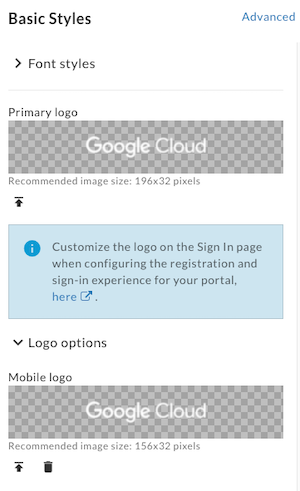
[Save] をクリックします。
プレビュー ペインで変更を確認します。または、[Preview] をクリックしてポータルの変更をブラウザでプレビューします。
ブラウザの幅によって、デスクトップ用とモバイル用のどちらのロゴが表示されるかが決まります。[Publish] をクリックして、変更をポータルに公開します。メッセージが表示されたら操作を確定します。
[View Portal] をクリックして、新しいブラウザタブでライブポータルを開きます(または、すでに開いているタブを更新します)。
次に、ポータルでページ コンテンツを編集します。

